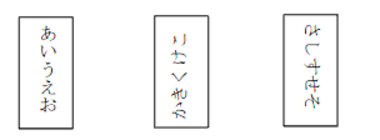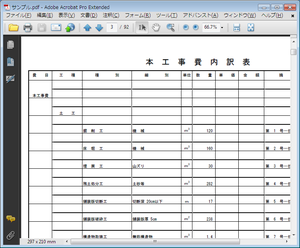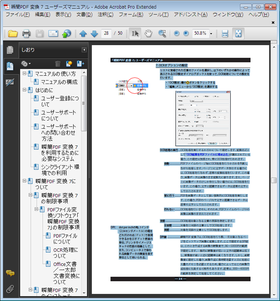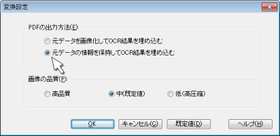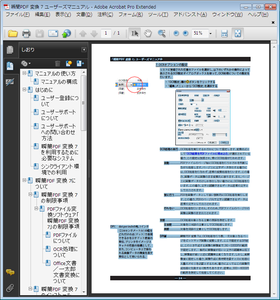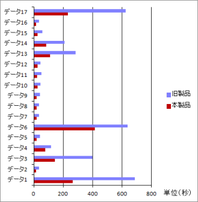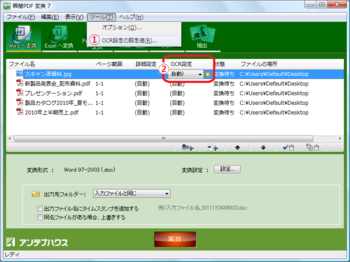新発売の『瞬簡PDF 変換 7』は、これまでよりお求めやすい割安な価格設定といたしました。
これは、PDF作成・編集ソフト『瞬簡PDF 作成 5』を今回より同梱せず、単体販売としたことによるものですが、これまで「瞬簡/リッチテキストPDF6(6.1)」をお使いいただいていたユーザー様には、『瞬簡PDF 作成 5』を廉価でご提供するサービスもご用意しておりますので、合わせてご利用ください。
また、他のアンテナハウス製品を既にお使いのお客様にも、『瞬簡PDF 作成 5』と『瞬簡PDF 変換 7』を割安な価格でご提供しておりますので、この機会に是非ご検討ください。
ご購入に関して、詳しくは、アンテナハウス オンラインショップをご参照ください。
さらに今回より、『瞬簡PDF 変換 7』を含めたアンテナハウスのデスクトップ製品を複数ライセンスでご利用されたい企業・自治体・官公庁・団体ユーザー様を対象に、これまでとはまったく異なる体系でボリューム・ライセンスをご用意しております。
新しいライセンス体系には、大きく分けて以下の3つがあります。
- AH-ULL:61ライセンス以上をお求めの企業・自治体・官公庁・団体ユーザー様向けで、“超お買い得な“価格体系となっています。
- サイトライセンス:10ライセンス以上のまとまった数量をお求めのお客様向けで、シンプルなライセンス単価を適用しています。
- シンクライアントライセンス:シンクライアント環境で利用するためのライセンスです。
最初の”AH-ULL”は、”エーエイチ・ユーエルエル”と発音します。聞き慣れないものですが、Antenna House-Unlimited License の略です。
多数のライセンスを使用する事業所の規模に応じて3つのタイプ(AH-ULL200/500/1000 )が用意されていて、それぞれ上限のライセンス内で無制限に弊社製品を使用可能になっております。
これらのライセンスについて、詳細は新ライセンス体系についてをご参照ください
これまで5日間に渡って、新製品『瞬簡PDF 変換 7』をご紹介させていただきました。弊社では今後とも改善を継続してよりよい製品をお客様にお届けするとともに、皆様のお役に立てる新しい機軸の製品開発も進めていく所存です。今後とも応援いただけますよう、よろしくお願いいたします。